請注意:Amazon WorkDocs 不再提供新客戶註冊和帳戶升級。在此處了解遷移步驟:如何從 WorkDocs 遷移資料
本文為英文版的機器翻譯版本,如內容有任何歧義或不一致之處,概以英文版為準。
切換視覺效果佈景主題
根據預設,WorkDocs 行動應用程式會使用裝置的視覺化佈景主題。您可以變更裝置的佈景主題來切換視覺化佈景主題,也可以在應用程式中變更設定。當您想要減少眼睛疲勞時,通常會切換到深色佈景主題。深色佈景主題也可以改善電池壽命。
下列步驟說明如何獨立於裝置的視覺化佈景主題來切換佈景主題。
在行動應用程式中切換佈景主題
啟動 WorkDocs 行動應用程式。
開啟應用程式左上角的程式選單。
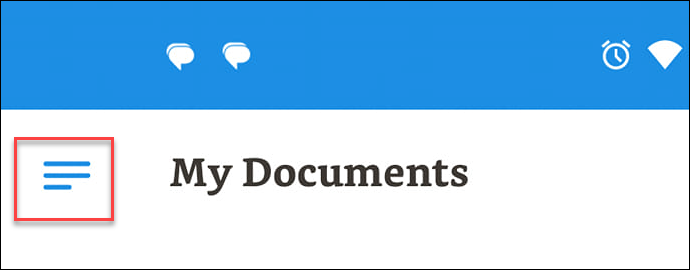
-
在出現的選單上,選擇設定。
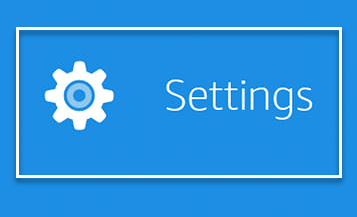
選擇佈景主題。
-
將使用裝置外觀滑桿移至關閉位置。
-
選擇深色或淺色。
應用程式會自動儲存您的變更。
下列步驟說明如何在較舊的 Motorola 手機上變更視覺主題。您遵循的步驟可能會有所不同,具體取決於您的裝置和 Android 版本。
在裝置設定中切換佈景主題
-
開啟裝置的設定。如果您不知道如何開啟設定,請參閱裝置的說明。
-
選擇顯示器。
注意
此步驟可能會因您的裝置和 Android 版本而異。如果是這樣,請參閱裝置的說明。
-
視需要將深色佈景主題滑桿移至開啟或關閉位置。
注意
此步驟可能會因您的裝置和 Android 版本而異。如果是這樣,請參閱裝置的說明。